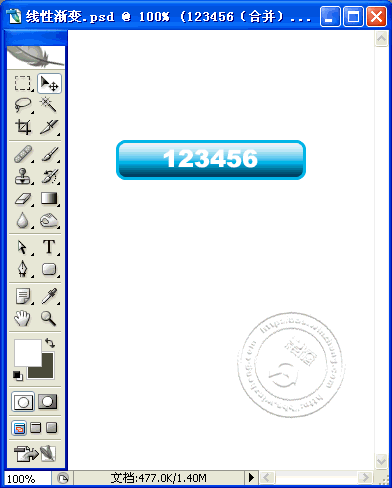PS去水印的常用方法
2012-08-31 来源:网络
我们平时会在网上下载一些图片素材,而这些素材都会或多或少的打上LOGO或水印,这时就要通过PS来进行一些处理,把这些水印去掉,今天我们就来讲讲photoshop去水印的常用方法,具体方法如下:
一、仿制图章法
在PS中的仿制图章工具是去掉水印的一种较为常见办法,因为这个工具有仿制效果,可以把旁边的内容移值到另一个地方,操作也非常的方便,你只需选取仿制图章工具后,然后找到要采样的地方按住Alt键,然后把鼠标移到要去掉水印的地方松开鼠标,然后就可以慢慢把水印覆盖掉,但要注意选择笔刷的软硬度及大小,同时要进行多次重新选择起始点(采样点),如图所示:
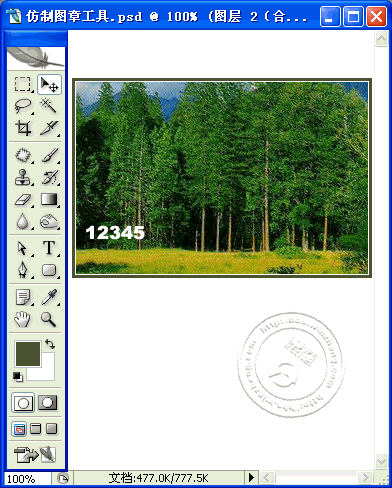
二、修补工具法
如果你的图片相对比较一致,也就是说可以用旁边的盖住一般难于发现,那么就可以用修补工具来去掉水印,例如下面中的背景,用修补工具就非常容易去掉里面的水印文字,方法也很简单,选择修补工具,然后把去掉的水印圈中,然后拖到采样的地方放开就可以了,修补工具具有自动匹配颜色的功能,复制的效果与周围的色彩较为融合,这是仿制图章工具所不具备的。如图所示:
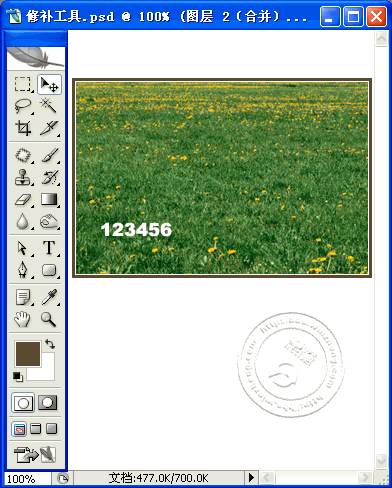
三、修复画笔工具法
这种方法去水印与前面讲过的仿制图章工具方法相似,你只需按住Alt键,在背景图片中进行采样,然后移到水印部分进行操作去掉水印文字,修复画笔工具同样有自动匹配颜色的功能,但要根据背景图片不同而选择应用,如图所示:
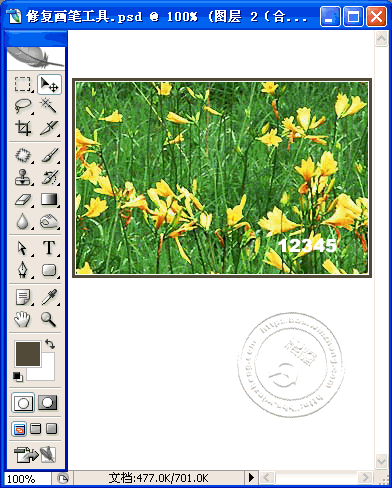
四、采用滤镜法
对于背景有透视效果的图形可以采用这种方法,也就是利用消失点滤镜,通过“消失点”滤镜覆盖掉水印,方法也较简单,先选透视区,然后按ALT键采样进行,如图所示:
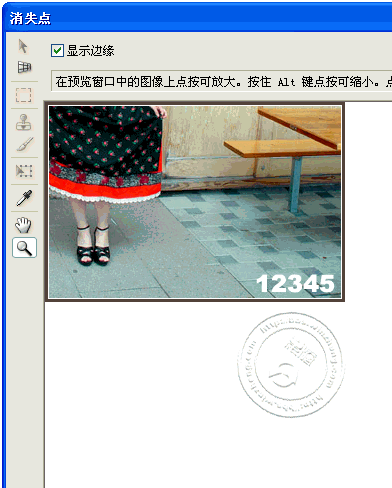
五、图片覆盖法
如果你的水印LOGO打在一个相对与旁边一样的图形上,这样就可以用旁边的图形覆盖,而要快速覆盖可以选择采样区域,然后用快捷键【Ctrl+Alt+方向键】,这样就会以选区相同的图片一直覆盖过去,水印也就覆盖掉了,如图所示: